Smc 2482W User Manual
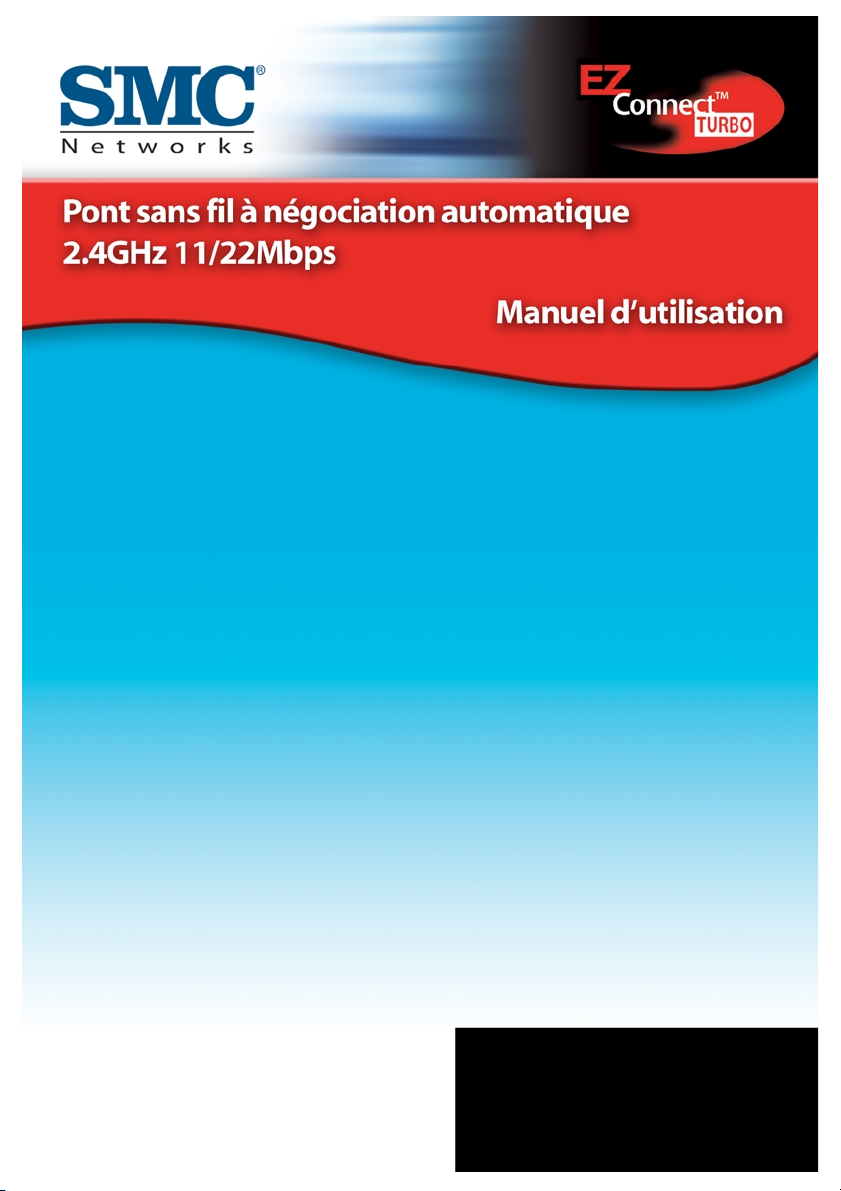
SMC2482W
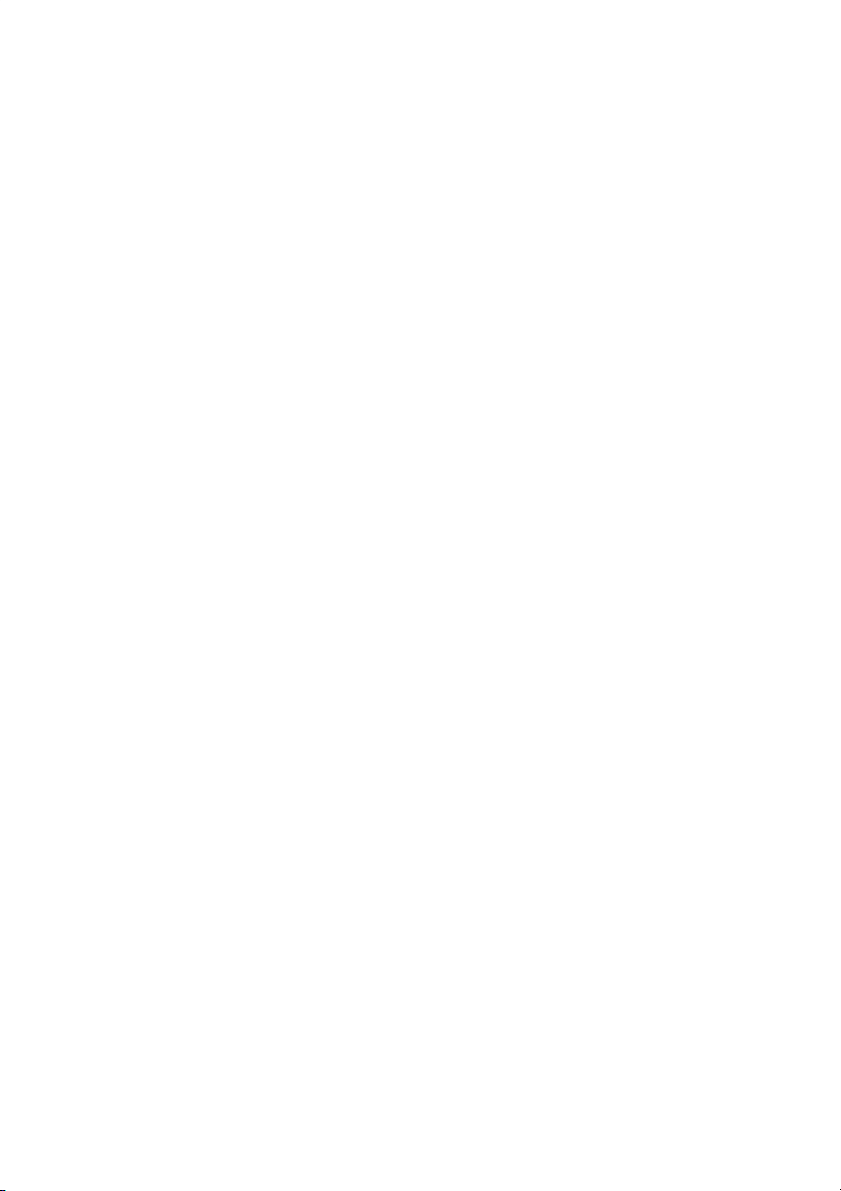
Félicitations pour votre achat de ce pont sans fil à négociation
automatique EZ Connect™ Turbo 2.4GHz 11/22Mbps. Le pont
sans fil EZ Connect™ Turbo supporte plusieurs modes pour
différentes solutions sans fil. Pour fournir une connectivité sans
fil à un ou plusieurs immeubles, le SMC2482W offre à la fois des
options de pontage point à point et des options de pontage
point à multipoint. Si vous devez installer un réseau sans fil
temporaire ou étendre un réseau existant, le SMC2482W
supporte également un mode de point d’accès complet.
L’installation Plug & Play, l’Assistant de configuration basé sur le
Web et l’Assistant d’installation EZ Installation Wizard sous
Windows permettent aux utilisateurs de configurer facilement
ce pont sans fil en quelques minutes. Grâce à son utilitaire
d’administration disponible à la fois sous Windows et sous
forme d’application Web, le pont sans fil EZ Connect™ Turbo
peut être géré à partir de n’importe quel PC de votre réseau.
Pour sécuriser la connexion sans fil, le pont sans fil EZ Connect™
Turbo supporte un chiffrement WEP (Wired Equivalent Privacy)
64/128/256 bits.
Principales fonctionnalités :
• Connexion sans fil à grande vitesse IEEE 802.11b pouvant
atteindre 22 Mbps.
• Technique de modulation supplémentaire PBCC (Packet
Binary Convolutional Coding).
• Antennes amovibles utilisables avec des antennes haut
gain supplémentaires.
• Installation Plug & Play.
• Chiffrement WEP 64/128/256 bits et fonction de filtrage
d’adresses MAC pour garantir une transmission sécurisée
des données sans fil.
• 253 utilisateurs au maximum.
• Plusieurs modes de fonctionnement (point d’accès, point à
point, point à multipoint) pour une souplesse de
configuration sans fil.
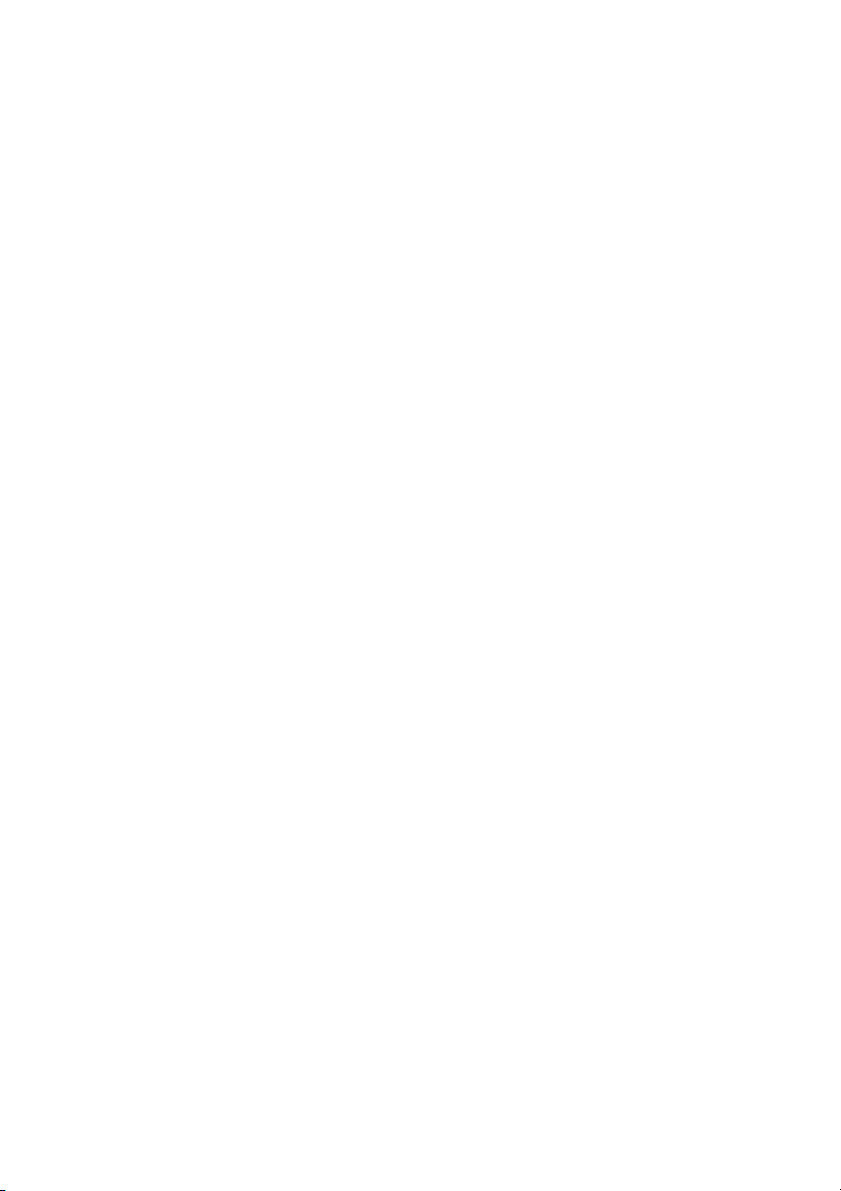
Compatibilité :
• IEEE 802.3, 802.3u.
• IEEE 802.11b.
• Compatible Wi-Fi.
Le coffret du pont sans fil EZ Connect™ Turbo contient les
éléments suivants :
• Un pont sans fil EZ Connect™ Turbo 11/22Mbps.
• Un CD-ROM contenant l’Assistant d’installation EZ Installation
Wizard, l’utilitaire et la documentation complète.
• Un cordon d’alimentation.
• Un manuel.
Configuration minimale :
• Une prise secteur CA (100 – 240V, 50 – 60Hz),pour
l’alimentation du pont sans fil EZ Connect™ Turbo.
• Un port RJ-45 disponible sur un périphérique Ethernet
10BASE-T/100BASE-TX.

3
Section 1 | Mise en route
Emplacement du site
Choisissez un emplacement pour votre pont sans fil
EZ Connect™ Turbo. En mode pont, l’emplacement idéal pour le
SMC2482W est la périphérie de votre zone de couverture sans
fil. En mode point d’accès, le meilleur emplacement est le centre
de votre réseau sans fil.
Connectez le câble Ethernet
Le pont sans fil EZ Connect™ Turbo doit être raccordé à un
commutateur ou un concentrateur réseau lui-même connecté à
un serveur DHCP,ou bien il doit être raccordé à un routeur haut
débit Barricade. Utilisez un câble Ethernet UTP standard de
catégorie 5 avec un connecteur RJ-45 pour raccorder le pont à
un routeur, un concentrateur ou un commutateur.
Connectez le câble d’alimentation
Connectez le cordon d’alimentation à la prise 5 V CC située sur
le panneau arrière.
Avertissement : utilisez uniquement le cordon d’alimentation
fourni avec le SMC2482W. L’utilisation d’un
autre cordon d’alimentation risque
d’endommager l’appareil et annule la garantie.
Antennes
Témoins lumineux :
• Alimentation.
• Émission/Réception sans fil.
• Liaison/Activité Ethernet.
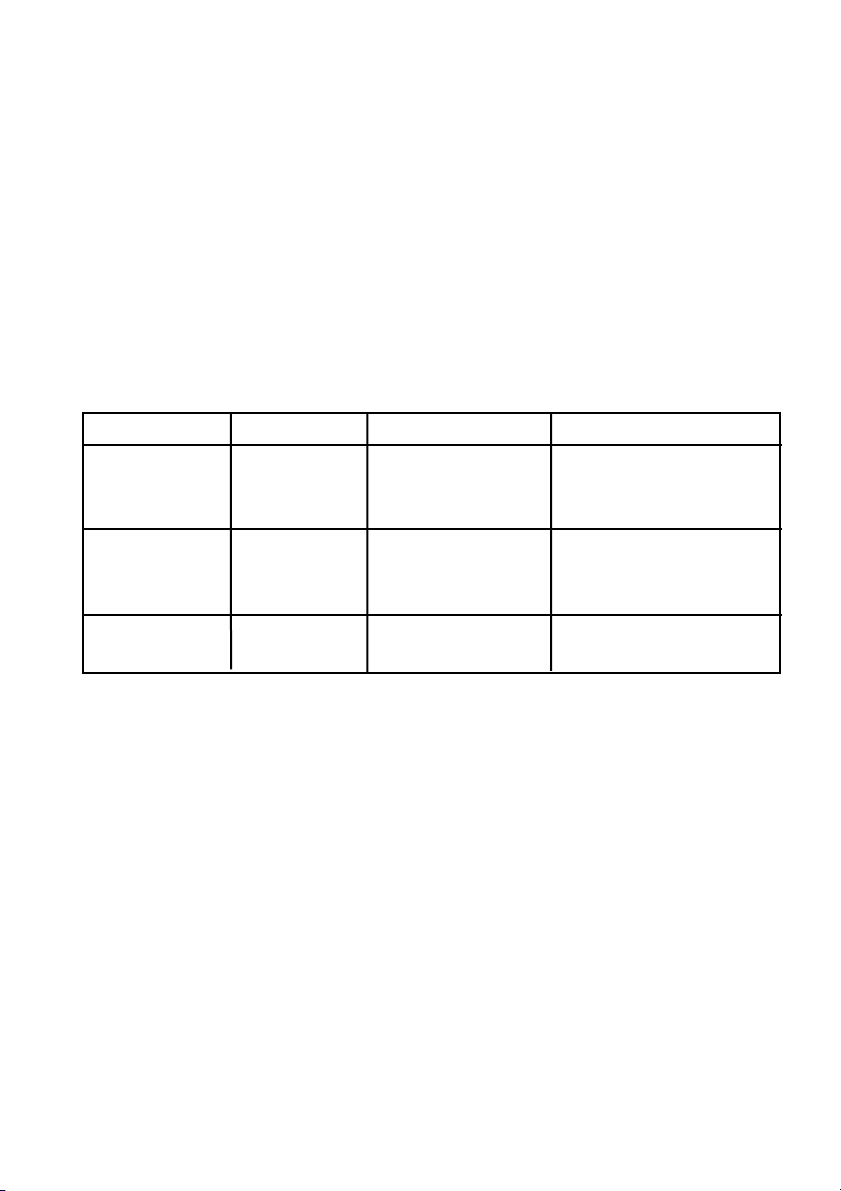
3
1.1 | Témoins lumineux du pont sans fil
EZ Connect™ Turbo 11/22Mbps
L’illustration précédente montre les témoins lumineux du pont
sans fil EZ Connect™ Turbo. Le pont sans fil EZ Connect™ Turbo
est doté de 2 antennes amovibles, qui peuvent être réglées
pour une meilleure réception sans fil.
La face avant du pont sans fil comporte 3 témoins lumineux.
Lorsque vous connectez le pont à votre réseau,ces témoins
s’allument, s’éteignent ou clignotent pour indiquer les états
suivants.
1.2 | Réinitialisation du pont sans fil SMC2482W
EZ Connect™ Turbo 11/22Mbps
Pour résoudre des problèmes de connectivité temporaires, il est
possible de réinitialiser le pont sans fil SMC2482W en utilisant
les méthodes suivantes :
• Le bouton de réinitialisation physique situé à l’arrière de
l’appareil.
• Vous pouvez réinitialiser l’appareil ou restaurer les valeurs
par défaut à l’aide de l’utilitaire Web.
Témoin Allumé Éteint Clignotant
LAN Connexion Pas de connexion Données envoyées ou
(Réseau local) Ethernet Ethernet reçues sur la connexion
Ethernet
WLAN Connexion Pas de connexion Données envoyées ou
sans fil sans fil reçues sur la connexion
sans fil
Power Sous tension Hors tension Sans objet
(Alimentation)
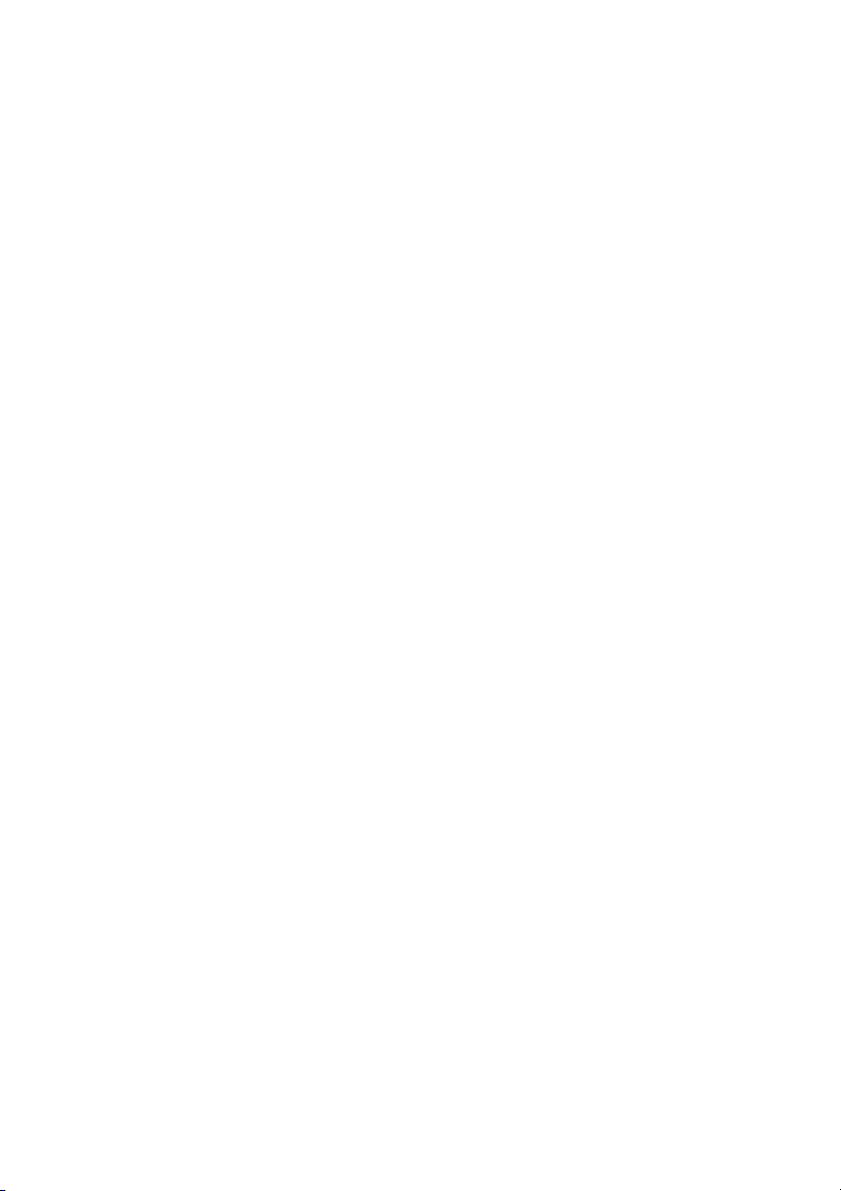
4
Utilisation du bouton de réinitialisation à l’arrière du
SMC2482W
1. Localisez le bouton de réinitialisation [Reset] à l’arrière du
pont sans fil.
2. Débranchez le cordon d’alimentation à l’arrière du pont sans
fil pendant 5 secondes.
3. Maintenez enfoncé le bouton [Reset] situé à l’arrière de
l’appareil.Vous aurez peut-être besoin pour ce faire d’utiliser
une épingle ou un autre objet pointu.
4. Rebranchez le cordon d’alimentation sur le pont sans fil tout
en maintenant le bouton [Reset] enfoncé.
5. Le témoin lumineux « TX/RX » (Émission/Réception) s’allume
en continu, puis clignote 5 à 6 fois.
6. Le témoin lumineux « LINK/ACT » (Liaison/Activité) clignote
ensuite rapidement plusieurs fois.
7. Relâchez le bouton [Reset].
8. Débranchez le cordon d’alimentation du pont sans fil
pendant 2 secondes, puis rebranchez-le.
9. Le pont sans fil redémarre et les témoins lumineux
reviennent à leur état normal.
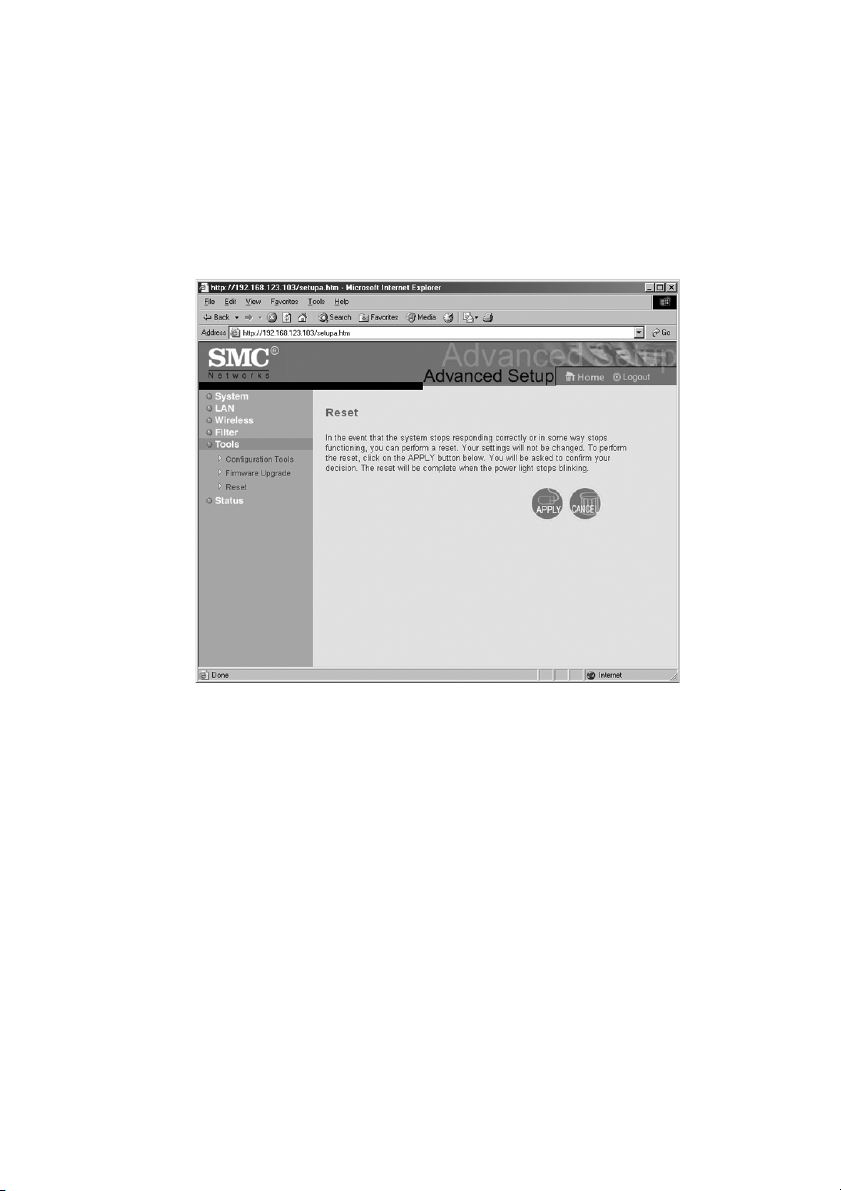
5
Utilisation de l’utilitaire Web
1. Connectez-vous à l’utilitaire Web du SMC2482W. (Voir la
section 4.2 pour plus d’informations.)
2. Cliquez sur le lien [Tools] (Outils) dans le menu de navigation
de gauche, puis sur l’option de réinitialisation [Reset].
3. Cliquez sur le bouton [APPLY] (Appliquer) pour effectuer la
réinitialisation.
4. L’appareil redémarre et réinitialise le SMC2482W.
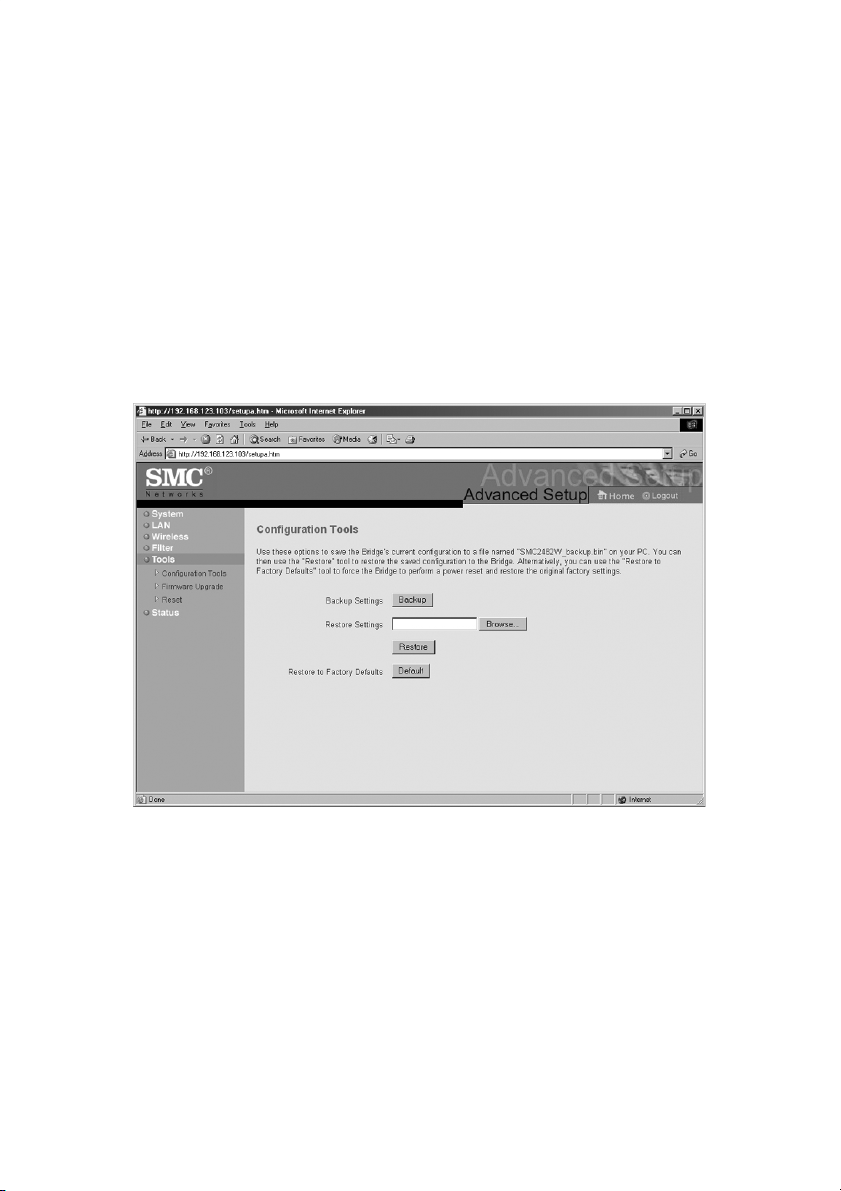
6
Utilisation de l’utilitaire Web pour restaurer les valeurs par
défaut du SMC2482W
1. Connectez-vous au SMC2482W au moyen de l’utilitaire Web.
(Voir la section 4.2 pour plus d’informations.)
2. Cliquez sur le lien [Tools] (Outils) dans le menu de navigation
de gauche, puis sur l’option [Configuration Tools] (Outils de
configuration).
3. Cliquez sur le bouton [Default] pour restaurer les valeurs par
défaut de l’appareil.
4. L’appareil redémarre et restaure les valeurs par défaut du
SMC2482W.
Remarque : si, après avoir configuré le SMC2482W pour activer
DHCP,vous modifiez l’adresse IP ou les paramètres
sans fil du SMC2482W, vous devrez reconfigurer le
périphérique au moyen de l’utilitaire Windows
pour pouvoir accéder de nouveau à l’utilitaire Web.
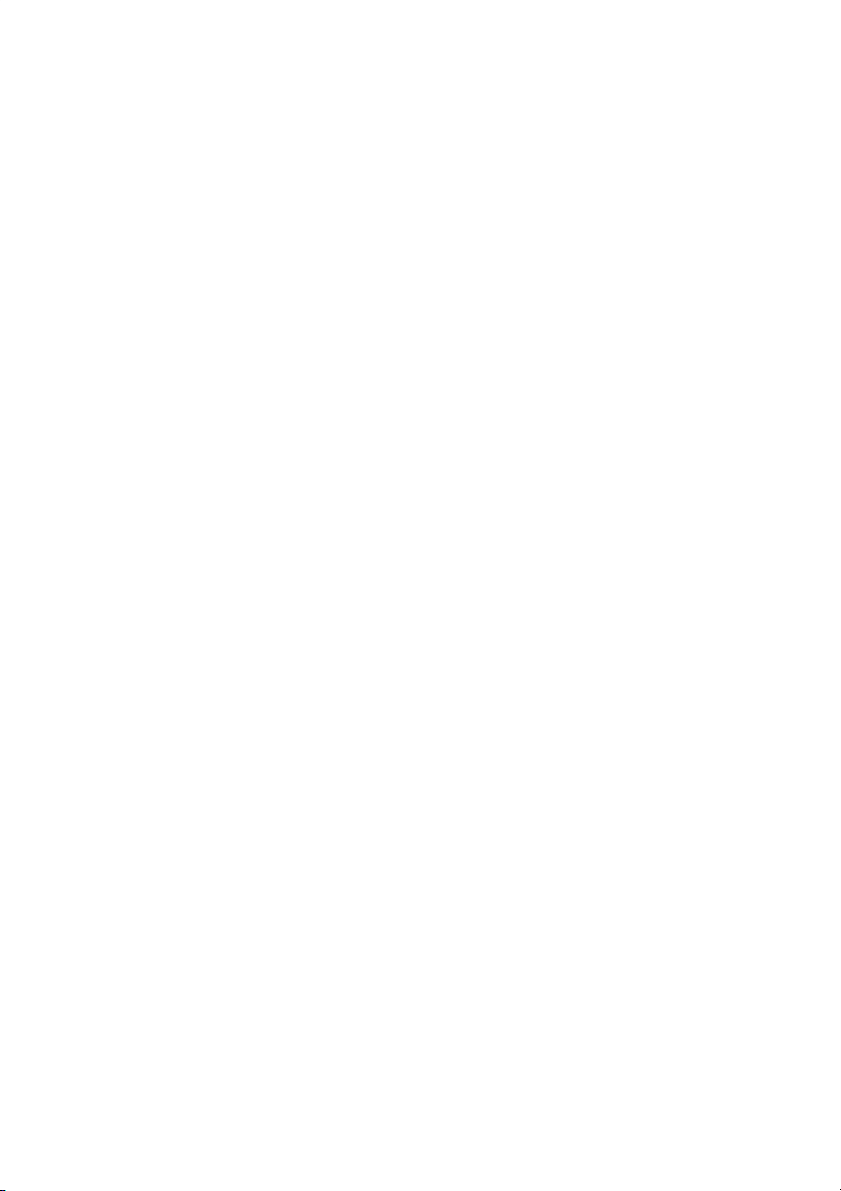
7
Section 2 |Connexions sans fil
Le pont sans fil EZ Connect™ Turbo est basé sur la norme IEEE
802.11b Wi-Fi, qui utilise une transmission radio pour la
connectivité réseau. Ces ondes radio 802.11b se déplacent dans
toutes les directions et peuvent traverser murs et planchers.Le
rayon d’action d’une transmission sans fil et le débit des
données sont liés à plusieurs facteurs, comme l’explique la
section suivante.
2.1 | Recommandations pour obtenir les meilleures
performances sans fil
Les informations suivantes vous aideront à obtenir la meilleure
portée, la meilleure couverture et le meilleur débit pour le
SMC2482W :
• Les signaux radio peuvent sortir des immeubles, et vous
obtiendrez donc les meilleures performances si les
composants sans fil sont en vue les uns des autres.
• En plaçant des composants sans fil en hauteur, vous
éviterez les obstacles et obtiendrez une meilleure
connectivité.
• Dans les constructions avec des structures métalliques, du
stuc ainsi que des murs et des étages en béton, la
puissance du signal radio est réduite. Essayez de ne pas
installer le pont sans fil près des murs, d’objets massifs ou
d’objets métalliques de grande taille tels que boîtiers
d’ordinateur, moniteurs ou appareils électroménagers (par
exemple un four à micro-ondes).
• Le rayon d’action, la vitesse et la puissance du signal sans
fil peuvent être perturbés par des réseaux et des
périphériques sans fil voisins. Les appareils
électromagnétiques fonctionnant dans la plage de
fréquences 2,4 GHz, comme les radios et les téléphones
sans fil, peuvent également interférer avec les
transmissions sans fil.
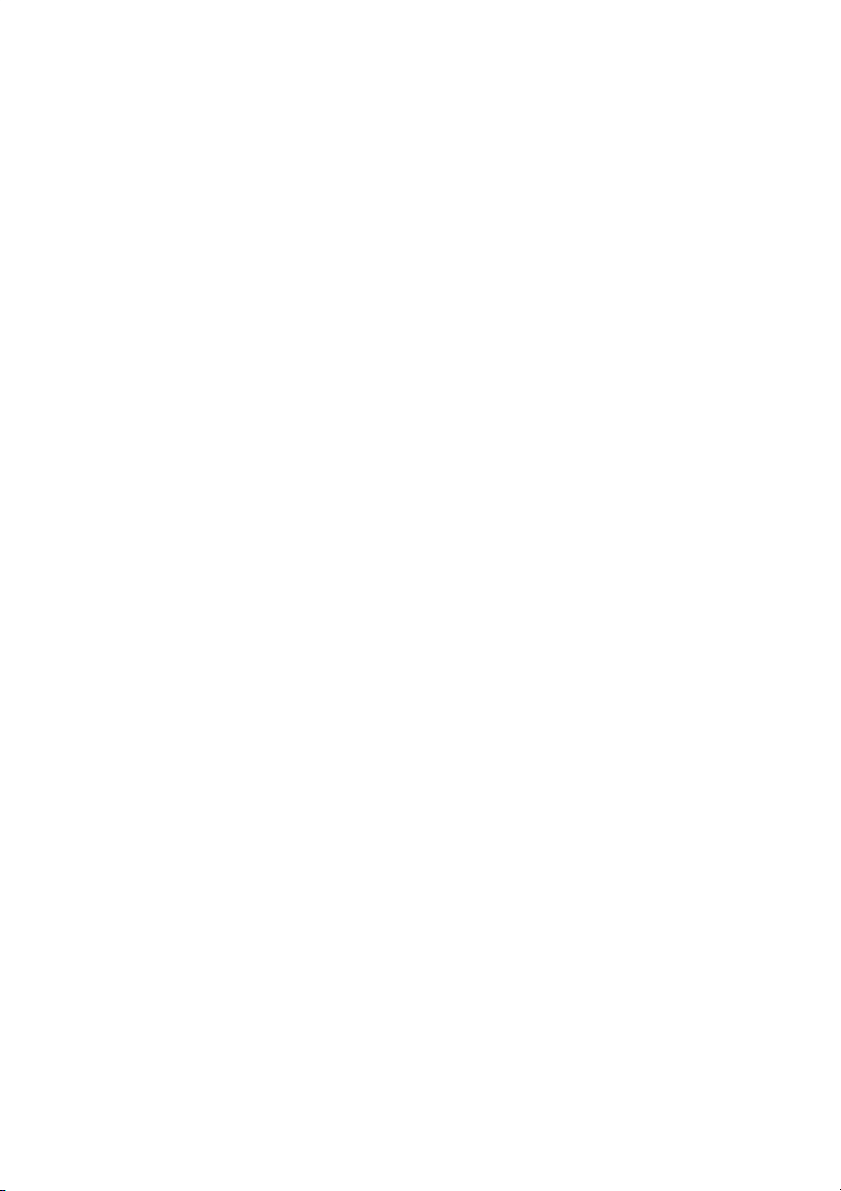
8
2.2 | Réglage des antennes
Les antennes du SMC2482W peuvent être réglées pour une
réception radio optimale. Commencez par orienter les antennes
vers le haut, puis réglez chaque antenne si la réception radio est
mauvaise. Certaines zones,comme l’espace situé juste en
dessous des antennes, se caractérisent par une réception de
relativement mauvaise qualité. En orientant les antennes vers
un autre composant sans fil, vous n’améliorerez pas la réception.
Important : activez la sécurité sans fil WEP (Wired Equivalent
Privacy) pour protéger votre réseau des accès non
autorisés. Pour plus d’informations,voir la section 6
pour des instructions sur la manière de configurer
WEP sur le SMC2482W.
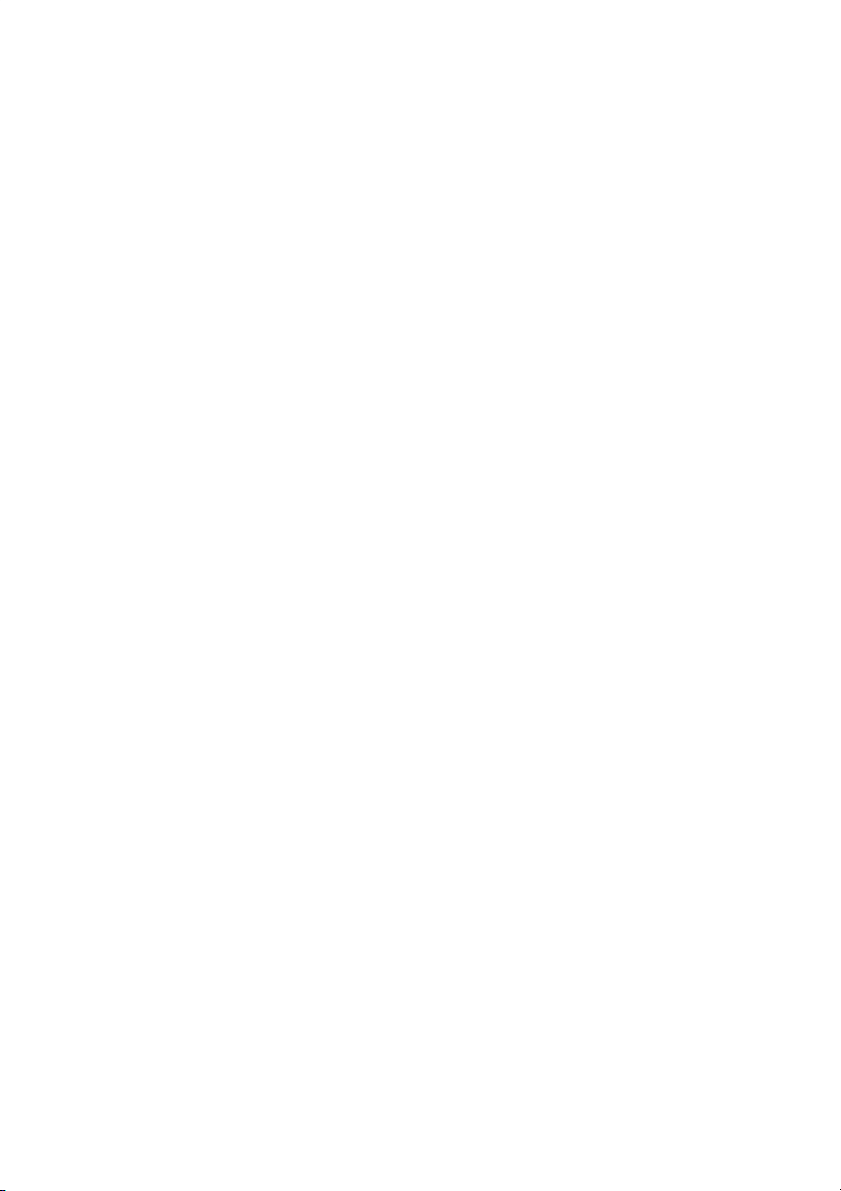
9
2.3 | Sécurité sans fil (WEP)
Toute personne se trouvant dans le rayon d’action de votre
réseau sans fil constitue un risque de sécurité potentiel. Si vous
ne configurez pas d’options de sécurité sans fil dans votre
réseau, une personne située en dehors de vos locaux mais dans
votre rayon d’action sans fil pourra accéder au réseau et à
toutes les données qui y sont échangées. Les périphériques sans
fil SMC Networks supportent la norme de sécurité sans fil Wired
Equivalent Privacy (WEP) pour empêcher les utilisateurs non
autorisés d’accéder à votre réseau via une connexion sans fil.
Cette fonction de sécurité utilise une clé réseau sécurisée,
appelée clé WEP. La clé WEP chiffre les données sans fil afin
qu’elles ne puissent être lues que par les ordinateurs qui
disposent de la clé WEP correspondante. Cette clé est stockée
sur chaque périphérique sans fil, pour que les données puissent
être chiffrées et déchiffrées lorsqu’elles sont transmises sur le
réseau.
Si vous transférez des informations privées sur cette connexion
sans fil, il est recommandé d’activer WEP pour votre pont sans fil
EZ Connect™ Turbo. Pour plus d’informations sur WEP et la
sécurité, voir la section 6.
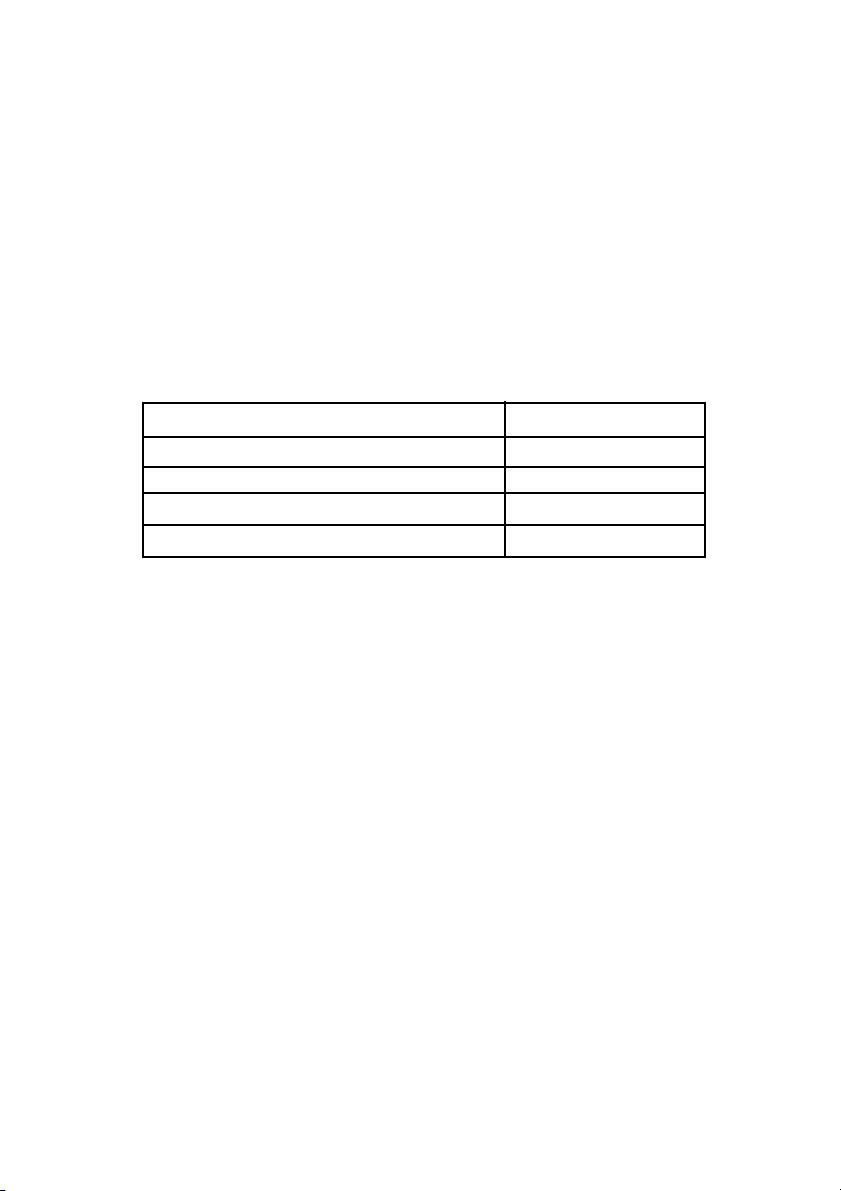
10
Section 3 | Configuration
Utilisations courantes du pont sans fil SMC EZ Connect™ Turbo :
• Connexion de plusieurs emplacements au moyen d’un
signal sans fil.
• Bureau sans fil pour une extension du rayon d’action
Ethernet.
• Configuration rapide de réseaux temporaires.
La configuration par défaut du pont sans fil EZ Connect™ Turbo
est la suivante :
Le SMC2482W est un périphérique Plug & Play. Lorsque vous
connectez ce pont sans fil à votre réseau, il obtient
automatiquement une adresse IP à partir de votre serveur DHCP
et commence à fournir des connexions sans fil sur la base de
votre configuration IP réseau courante.
SSID : WLAN
Nom du module sans fil : SMC
Adresse IP : DHCP
Masque de sous-réseau : DHCP
Passerelle : DHCP
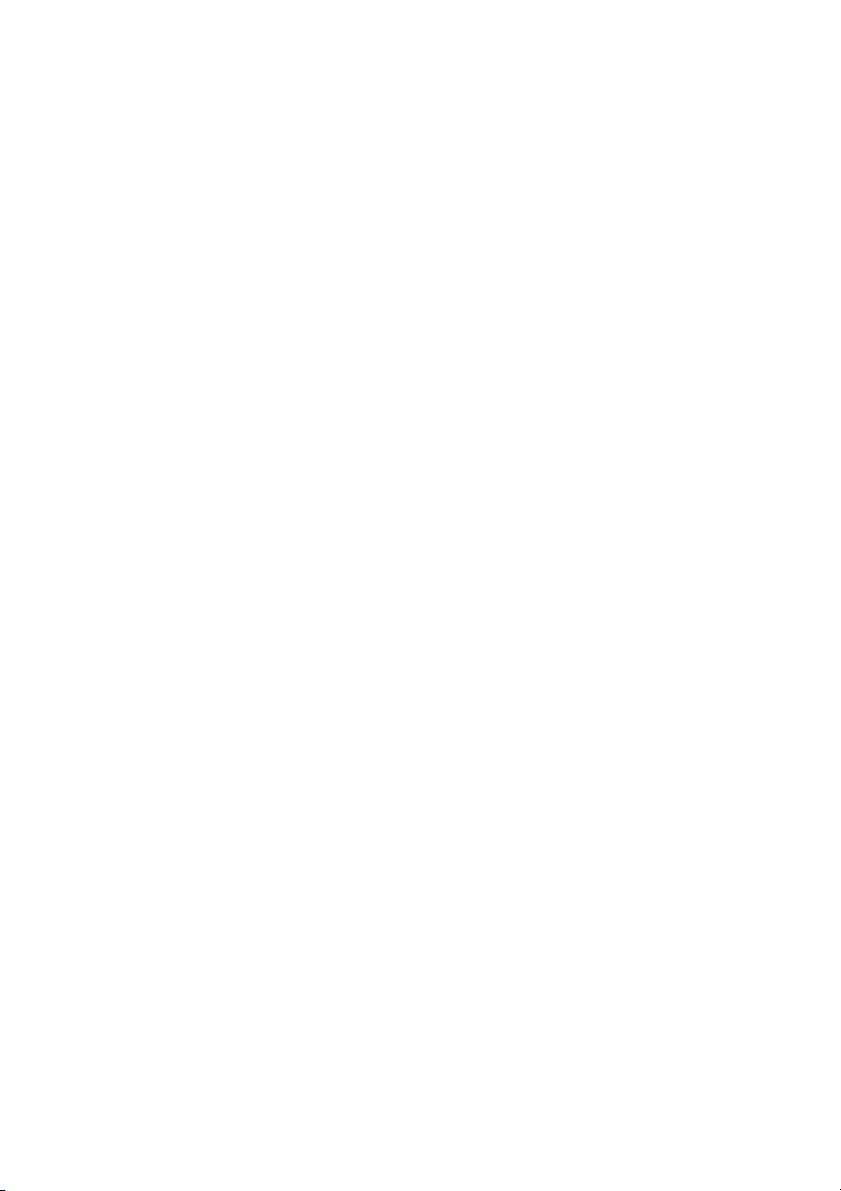
11
3.1 | Vérification des équipements et des autorisations
Sur l’ordinateur sur lequel vous souhaitez installer l’utilitaire du
pont sans fil EZ Connect™ Turbo, vérifiez que vous disposez des
éléments suivants :
• Le CD-ROM du pont sans fil EZ Connect™ Turbo.
• Les présentes instructions d’installation.
Avant d’installer l’utilitaire, vérifiez les points suivants :
• Vous devez disposer de privilèges administrateur sur
l’ordinateur sur lequel vous travaillez.Sur les ordinateurs
sous Windows 2000 ou Windows XP, vous devez être
membre du groupe des administrateurs pour pouvoir
installer le logiciel et modifier les paramètres réseau. Si
vous ne parvenez pas à effectuer l’installation, cliquez sur
l’option de fermeture de session (Log Off) dans le menu
Start (Démarrer), puis ouvrez une session avec un compte
d’administrateur.Si vous n’avez pas d’accès administrateur,
contactez votre administrateur système.
• Désactivez tous les antivirus ou autres applications
logicielles susceptibles de gêner le processus d’installation.
Pour installer l’utilitaire du pont sans fil, insérez le CD-ROM
« SMC2482W Utility and Documentation » (Utilitaire et
documentation du SMC2482W) dans votre lecteur de CD-ROM.
Si le CD-ROM ne démarre pas automatiquement après quelques
secondes, ouvrez My Computer (Poste de travail),double-cliquez
sur l’icône du CD-ROM, puis double-cliquez sur Setup.exe.
L’écran d’accueil apparaît.
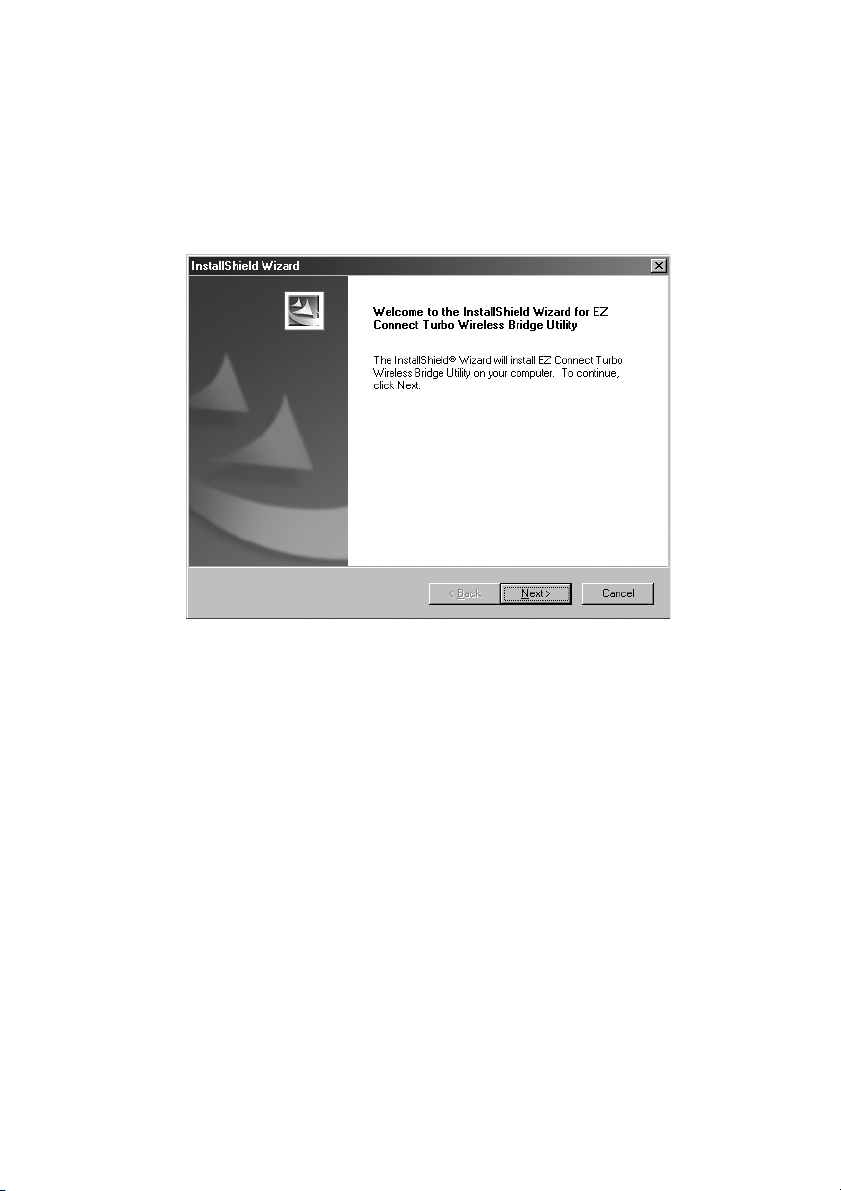
12
3.2 | Installation de l’utilitaire
1. Dans l’écran d’accueil, cliquez sur l’option [Install Utility]
pour lancer l’Assistant d’installation.
2. Cliquez sur [Next >] (Suivant) pour confirmer l’installation.
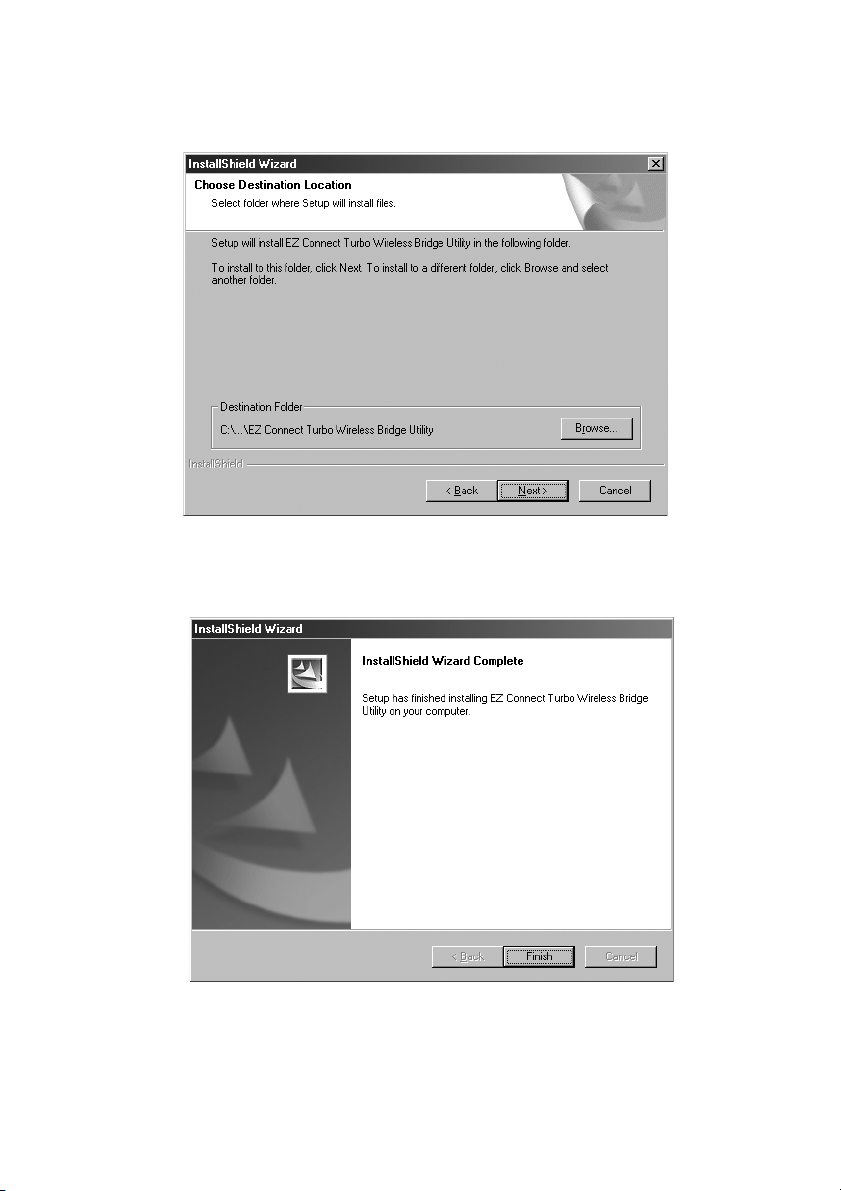
13
3. Spécifiez l’emplacement d’installation, puis cliquez sur
[Next >] pour continuer.
* Il est conseillé de choisir le nom de dossier par défaut.
4. Cliquez sur le bouton [Finish] pour terminer l’installation.
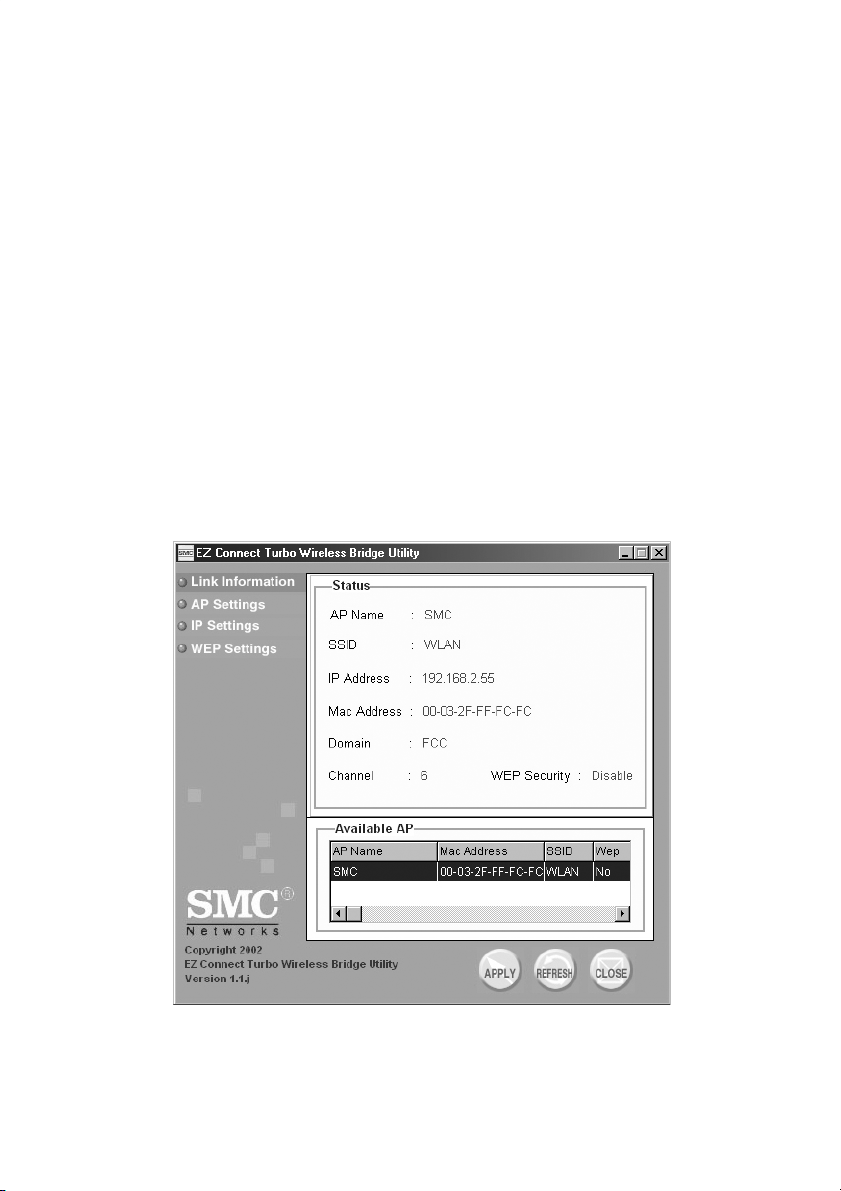
14
Section 4 | Accès au SMC2482W
Le pont sans fil EZ Connect™ Turbo peut être configuré et géré
au moyen de deux utilitaires différents :
• Utilitaire Windows.
• Utilitaire Web.
4.1 | Utilisation de l’utilitaire Windows
1. Cliquez sur [Start] (Démarrer), sur [Programs] (Programmes),
sur [SMC2482W Bridge Utility] (Utilitaire du pont
SMC2482W), puis sur [SMC2482W Bridge Utility].
2. L’utilitaire recherche dans votre réseau le pont sans fil
EZ Connect™ Turbo. Lorsque le SMC2482W a été localisé,
vous pouvez consulter ses paramètres en cours et effectuer
des modifications si nécessaire.
Remarque : si l’utilitaire ne localise pas votre pont sans fil après
la première recherche, cliquez sur le bouton
[Refresh] (Actualiser).
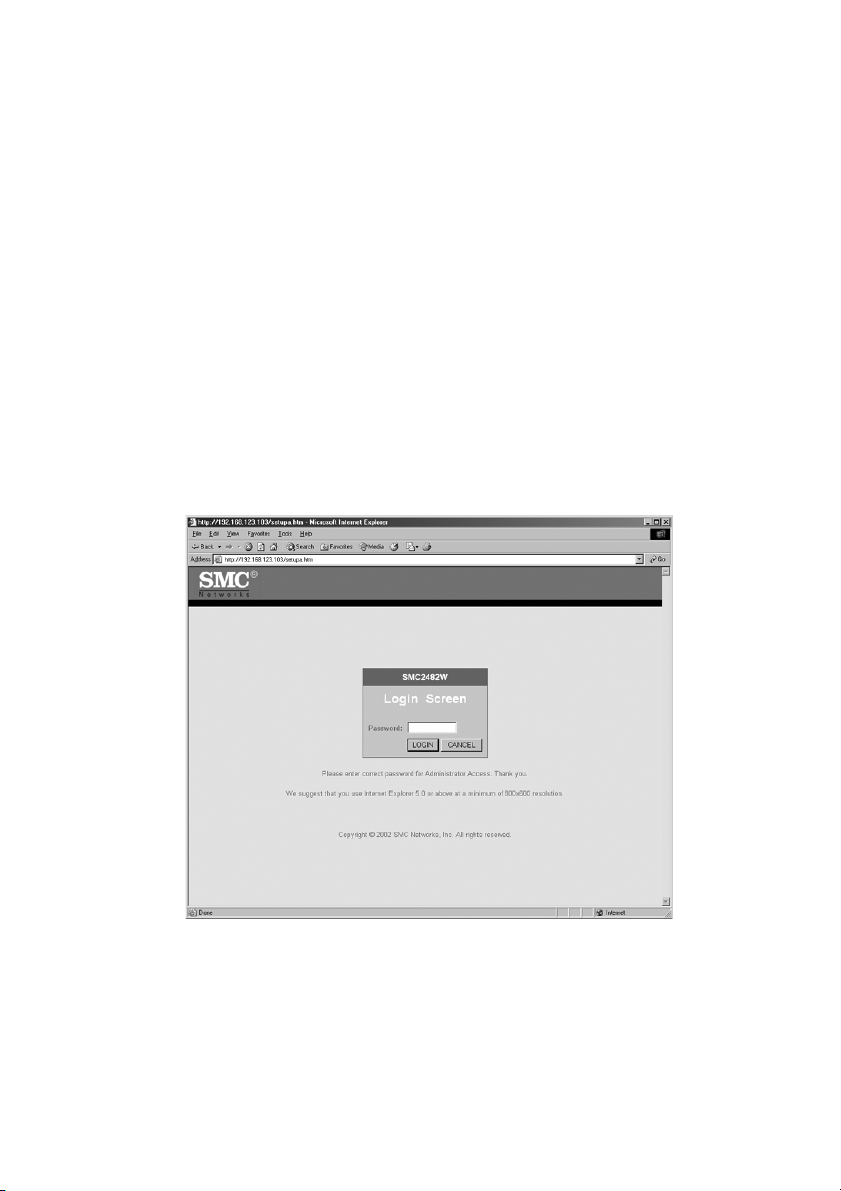
15
3. Après avoir ouvert une session sous l’utilitaire Windows, vous
pouvez :
• Consulter les informations sur la liaison et le périphérique.
• Voir les ponts sans fil EZ Connect™ Turbo (SMC2482W)
disponibles dans votre réseau, si vous en avez installé
plusieurs.
• Configurer les paramètres sans fil, le mode de
fonctionnement et les paramètres TCP/IP.
• Configurer la sécurité sans fil (WEP).
4.2 | Utilisation de l’utilitaire Web
1. Lancez votre navigateur Web (Internet Explorer ou Netscape).
2. Dans la zone d’adresse, tapez l’adresse IP configurée sur
votre pont sans fil.
